Laboratoire de la semaine 6
Vous devez avoir absolument votre clé USB pour ce laboratoire.
Il est important que les 2 étudiants de l'équipe effectuent des manipulations.
Seulement l'étudiant qui a le bracelet antistatique est autorisé à installer/retirer la pièce de l'ordinateur.
Voici l'emplacement des pièces dans votre espace de travail
- 1er tiroir
- Clavier
- Souris
- Tournevis
- 2e tiroir
- Mémoire vive
- Carte PCI/PCIe (3)
- Boite
- Câble de données SATA (7)
- Protecteur PCI (8)
- Protecteur du cadre avant (4)
- Vis (8)
- 3e tiroir
- Disque SSD (4)
- Disque HDD (5)
- Boitier convertisseur (2)
- Support bleu pour disque interne (4)
- Tablette
- Bloc d'alimentation (2)
- Lecteur DVD
- Tiroir SATA
- Disque Seagate 80 Go HDD Format 3.5"
Faites l'inventaire des pièces nécessaires avant de débuter une configuration.
Rangez les pièces non nécessaires dans le bon emplacement.
Si vous avez beaucoup de pièces non nécessaires sur la table, vous risquez de les abimer et de les chercher inefficacement.
Si vous manquez d'espace sur votre table de travail, mettez les pièces à utiliser sur la tablette.
Rangez vos sacs sous la table de travail.
Utilisez un portable par équipe pour libérer de l'espace sur la table de travail.
1. Réponse de l'analyse du matériel du laboratoire 5
Voici les réponses pour chacune des questions de l'analyse du matériel du laboratoire 5.
Vous pouvez comparer avec ce que vous avez noté.
Pour chacune des réponses, il y aura une image de l'endroit où trouver l'information dans HWiNFO et RamCheck (WMIC).
1.1. Identifiez la configuration de la mémoire vive.
-
Identifiez la capacité totale installée dans l'ordinateur : 16 Go

-
Identifiez la capacité, le fournisseur et la marque de chaque barrette.
| DIMM (Orange) | Ligne (Rose) | Capacité (Jaune) | Fournisseur (Bleu) | Modèle (Vert) |
|---|---|---|---|---|
| 3 | 0 | 4 GB | Micron | 8KTF51264AZ-1G6E1 |
| 1 | 1 | 4 GB | Kingston | K531R8-HYA |
| 4 | 2 | 4 GB | Micron | 8KTF51264AZ-1G6E1 |
| 2 | 3 | 4 GB | Kingston | K531R8-HYA |
Il est préférable d'utiliser le DIMM pour confirmer notre configuration, car c'est le numéro qui est inscrit sur la carte-mère pour les modèles d'ordinateur que nous utiliserons en laboratoire. La commande RamCheck permet de l'obtenir pour ce modèle.
La ligne (Bank Label) correspond à l'emplacement physique. Dans les ordinateurs que nous utiliserons en laboratoire, la ligne 0 est celle le plus près du processeur et la ligne 3 la plus éloignée.

Il est possible que votre réponse soit inversée.
-
Micron se retrouve dans la DIMM1/Ligne1 et DIMM2/Ligne3
-
Kingston dans la DIMM3/Ligne0 et DIMM4/Ligne2.
Cette configuration est également valide.
- Est-ce qu'elle respecte les principes du double canal ? Corrigez le problème si ce n'est pas correct.
Dans l'image ci-dessous, la paire doit être identique pour DIMM3/Ligne0 et DIMM4/Ligne2 (Jaune). et DIMM1/Ligne1 et DIMM2/Ligne3 (Vert).

1.2. Identifiez l'information du disque SSD.
-
Modèle (Jaune) : SanDisk X600 2.5 7MM SATA 256GB
-
Capacité (Orange) : 256 Go
-
Technologie (Vert) : SSD (non rotatif)
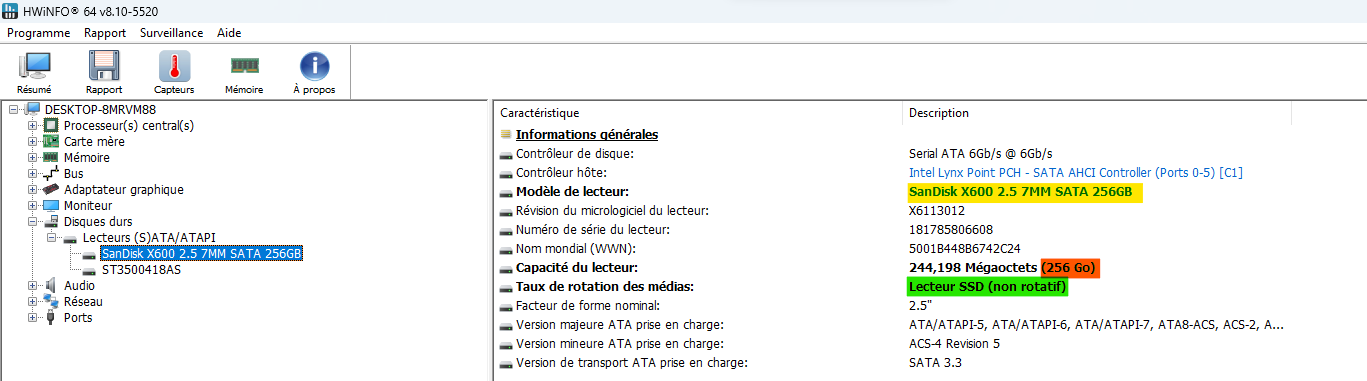
1.3. Identifiez l'information du disque HDD.
-
Modèle (Jaune) : Seagate ST3500418AS (Il peut avoir des variations dans le code alpha numérique, car quelques unités ne sont pas tout à fait du même modèle)
-
Capacité (Orange) : 500 Go
-
Technologie (Vert) : HDD (7200 RPM)
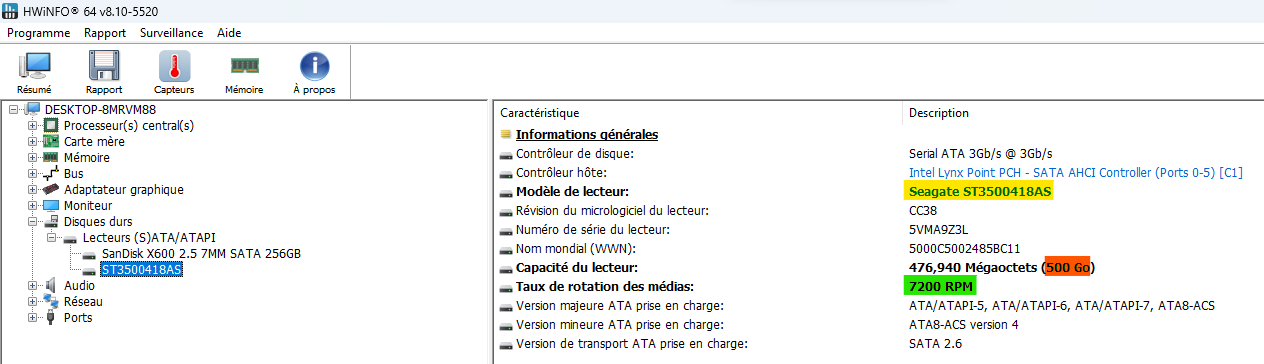
1.4. Identifiez l'information du processeur.
-
Nom du processeur (Jaune) : Intel Core i7-4790
-
Fréquence (Orange) : 3600.0 MHz ou 3.6 GHz
-
Nombre de coeurs (Vert) : 4
-
Nombre de processeurs logiques (rose) : 8
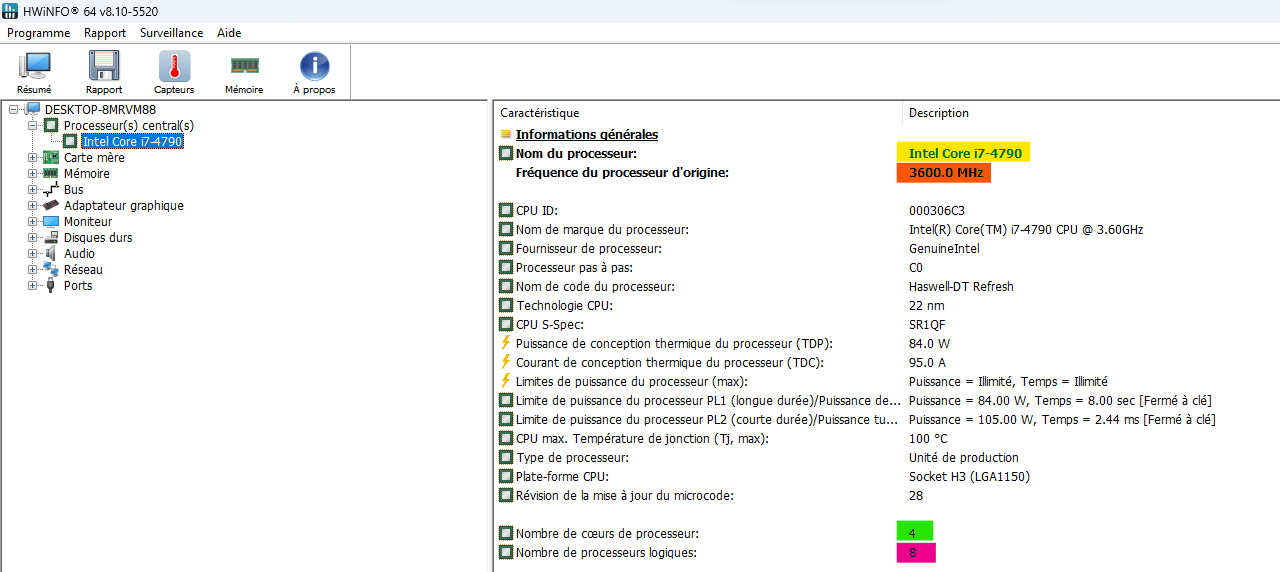
1.5. Identifiez le nombre de cartes réseau.
Il y a 1 carte réseau.
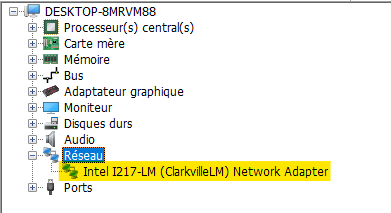
1.6. Vérification des ports SATA
Cette question n'était pas dans le laboratoire, mais voici ce que vous devez voir dans le BIOS.
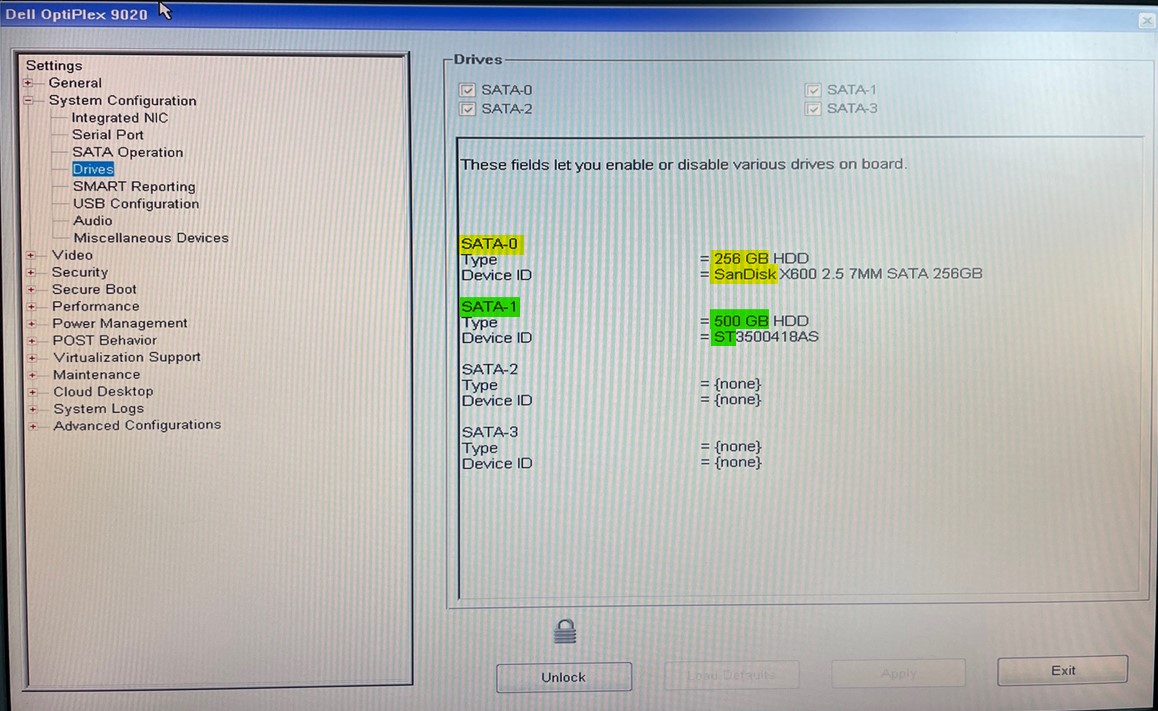
En jaune, c'est le SSD SanDisk X600 2.5 7MM SATA 256GB.
En vert, c'est le HDD Seagate ST3500418AS 500 Go
ST veut dire Seagate dans les numéros de modèle.
Pour le modèle Optiplex 9020, ce sera toujours HDD qui sera indiqué dans le BIOS. Il faut utiliser HWiNFO pour confirmer la technologie.
2. Identification de la mémoire
2.1. Mémoire vive DDR3
Vous avez 13 barrettes DDR3 dans votre inventaire. Les barrettes DDR3 ont généralement la mention PC3 sur leur étiquette.
Si une barrette n'a pas la mention PC3, veuillez la comparer avec une barrette qui a la mention afin de vérifier si la séparation centrale au même emplacement.
Indice : Il y a 5 modèles différents.
Réponse
| Marque | Modèle | Taille | Quantité | Couleur |
|---|---|---|---|---|
| Micron | MT8KTF51264AZ-1G631 | 4 Go | 4 barettes | Vert |
| Kingston | K531R8-HYA | 4 Go | 2 barettes | Bleu |
| Kingston | K531R8-MIN | 4 Go | 2 barettes | Bleu |
| SK Hynix | HMT451U6BFR8C | 4 Go | 2 barettes | Bleu |
| Nanya | NT2GC64B88G0NF | 2 Go | 3 barettes | Bleu |
2.2. Mémoire vivre DDR4
Vous avez 8 barrettes DDR4 dans votre inventaire. Les barrettes DDR4 ont généralement la mention PC4 sur leur étiquette.
Si une barrette n'a pas la mention PC4, veuillez la comparer avec une barrette qui a la mention afin de vérifier si la séparation centrale au même emplacement.
Indice : Il y a 4 modèles différents.
Réponse
| Marque | Modèle | Taille | Quantité | Couleur |
|---|---|---|---|---|
| Timetec | 75TT24NU1R8-8G | 8 Go | 1 barette | Bleu |
| Timetec | 75TT24NU1R2-16G | 16 Go | 1 barette | Bleu |
| Micron | MTA8ATF1G6A4Z-2G6E1 | 4 Go | 3 barettes | Vert |
| SK Hynix | HMA81GU6AFR8N | 8 Go | 3 barettes | Verte |
3. Refaire la configuration Dell Optiplex 9020
Vous devez refaire la configuration du dernier laboratoire.
Vous avez plusieurs pièces à votre disposition. Il est important de prendre les bonnes pièces et d'utiliser les outils diagnostiques pour la confirmation.
Comparez ce que vous voyez avec les réponses de la section 1 pour confirmer votre installation. Utilisez HWiNFO, RamCheck(WMIC) et le BIOS.
Lorsque vous avez vérifié, validé et terminé la configuration à l'aide des outils, demandez à l'enseignant de venir confirmer le tout. Il vérifiera avec vous les outils diagnostiques et également s'il y a des erreurs au niveau des emplacements et de la gestion des câbles.
Corrigez-vous avec les outils diagnostiques. Lorsque vous croyez avoir réalisé correctement le travail, demandez à l'enseignant de vérifier également. Il s'assurera de votre compréhension des outils diagnostiques et du respect des emplacements et des câbles.
Il est important de respecter les demandes du client.
Les éléments de configuration de l'ordinateur concernent à l'installation des pièces ci-dessous.
- Mémoire vive
- Unité de stockage
- Périphérique PCI/PCIe
- Carte réseau PCI
- Carte réseau PCIe
- Carte réseau sans-fil PCIe
- Carte graphique
- Périphérique du cadre avant
- Lecteur DVD
- Tiroir SATA
Pour chacune des configurations, il est important de respecter les éléments ci-dessous.
- Couleur du câble SATA (si spécifié)
- Port SATA
- Emplacement des pièces dans le bon endroit
- Emplacement pour les unités de stockage dans le boitier.
- Emplacement pour des périphériques du cadre avant.
- Emplacement PCIe x16, x4 ou x1.
- Emplacement PCI.
- L'utilisation de la bonne pièce
- Type
- Capacité
- Taille
- Modèle
- Marque
- Retirer les câbles SATA non utilisés
- Pour les emplacements inutilisés pour les périphériques du cadre avant et PCI/PCIe, il est important de remettre les protecteurs en place pour ne pas avoir accès à l'intérieur du boitier.
Pour la configuration de la mémoire vive, elle doit respecter les principes du multi-canal.
- Même fournisseur
- Même modèle
- Même capacité
Il est possible d'avoir un nombre impair de mémoires vives.
Avant de retirer le tiroir SATA, il est important de retirer le disque HDD utilisé pour le test.
Ne pas tenir compte de la vitesse pour déterminer la performance. L'utilisation du multi-canal détermine la meilleure performance pour ce laboratoire.
3.1. Configuration à reproduire du laboratoire 5
Voici la configuration à réaliser.
Comparez vos réponses des outils diagnostiques avec les images de la section 1 ci-dessus.
Ordinateur : Optiplex 9020
Bloc d'alimentation : 365 W avec connecteur Principal P8
Unité de stockage - Emplacement du bas
- SanDisk 256 Go SSD Format 2.5"
- Port SATA 0 (Rappel utilisez le manuel technique pour l'identifier, si vous le voyez pas bien sur la carte-mère)
- Câble SATA de données bleu (Rappel connecteur 90°)
Unité de stockage - Emplacement du haut
- Seagate 500 Go HDD Format 3.5"
- Port SATA 1 (Rappel utilisez le manuel technique pour l'identifier, si vous le voyez pas bien sur la carte-mère)
- Câble SATA de données noir
Mémoire vive
- DIMM1 et DIMM2 : 4 Go Kingston K531R8-HYA
- DIMM3 et DIMM4 : 4 Go Micron 8KTF51264AZ-1G6E1
Périphérique cadre avant - Emplacement du bas
- Aucun
Périphérique cadre avant - Emplacement du haut
- Aucun
Périphérique PCI/PCIe
- Aucun
3.2. Ventoy - Uniquement si ce n'a pas été fait
Si vous n'aviez pas fait votre clé USB lors du laboratoire 5, prenez le temps de le faire à cette étape. Référez-vous à la section 4 du laboratoire 5.
Si vous l'avez faite, passez à la section suivante
4. Autres configurations
Vous avez 6 configurations à effectuer. Section 4.1 à 4.6.
Il faut respecter les mêmes critères indiqués à la section 3.
Utilisez le bon modèle d'ordinateur.
Chaque configuration est pour un client différent.
Demandez à l'enseignant de vérifier votre configuration lorsque vous avez terminé votre auto-correction avec les outils.
4.1. Configuration 1 - Optiplex 9020
Ordinateur : Optiplex 9020
Bloc d'alimentation : 365 W avec connecteur Principal P8
Unité de stockage - Emplacement du bas
- Western Digital 160 Go HDD Format 3.5"
- Port SATA 0
- Câble SATA de données noir (Rappel connecteur 90°)
Unité de stockage - Emplacement du haut
- Western Digital 500 Go HDD Format 3.5"
- Port SATA 1
- Câble SATA de données noir (Rappel connecteur 90°)
Mémoire vive
- 8 Go au total
- Configuration en double canal (2 ou 4 barrettes)
- Utilisez uniquement les barrettes 4 GB Kingston K531R8-MIN.
Périphérique cadre avant - Emplacement du bas
- Tiroir SATA (Utilisez le disque de 80 Go pour le tester)
- Port SATA 3
- Câble SATA orange (Rappel connecteur plat)
Périphérique cadre avant - Emplacement du haut
- Aucun
Périphérique PCI/PCIe
- Carte réseau PCI - emplacement PCI (Rappel utilisez le manuel technique pour l'identifier, si vous le voyez pas bien sur la carte-mère)
4.2. Configuration 2 - Precision Tower 3620
Ordinateur : Precision Tower 3620
Bloc d'alimentation : 290 W avec connecteur Principal P8
Unité de stockage - Emplacement du bas
- Seagate 500 Go HDD Format 2.5"
- Port SATA 0 (Rappel utilisez le manuel technique pour l'identifier, si vous le voyez pas bien sur la carte-mère)
- Câble SATA de données noir
Unité de stockage - Emplacement du haut
- Samsung 250 Go SSD Format 2.5"
- Port SATA 3 (Rappel utilisez le manuel technique pour l'identifier, si vous le voyez pas bien sur la carte-mère)
- Câble SATA de données noir
Mémoire vive
- 16 Go au total
- Utilisez de la DDR4.
- Configuration en double canal (2 ou 4 barrettes).
Périphérique cadre avant - Emplacement du bas
- Aucun
Périphérique cadre avant - Emplacement du haut
- Lecteur DVD
- Port SATA 2
- Câble SATA noir
Périphérique PCI/PCIe
- Carte réseau PCIe - emplacement x16
4.3. Configuration 3 - Optiplex 9020
Ordinateur : Optiplex 9020
Bloc d'alimentation : 290 W avec connecteur Principal P8
Unité de stockage - Emplacement du bas
- Micron 256 Go SSD Format 2.5"
- Port SATA 0
- Câble SATA de données bleu
Unité de stockage - Emplacement du haut
- Intel 256 Go SSD Format 2.5"
- Port SATA 1
- Câble SATA de données noir
Mémoire vive
- 12 Go au total
- Configuration en double canal (2 ou 4 barrettes).
Périphérique cadre avant - Emplacement du bas
- Aucun
Périphérique cadre avant - Emplacement du haut
- Lecteur DVD
- Port SATA 2
- Câble SATA noir
Périphérique PCI/PCIe
- Carte réseau sans-fil PCIe - emplacement x16
4.4. Configuration 4 - Precision Tower 3620
Ordinateur : Precision Tower 3620
Bloc d'alimentation : 365W
Unité de stockage - Emplacement du bas
- Western Digital 500 Go HDD Format 3.5"
- Port SATA 0
- Câble SATA de données bleu
Unité de stockage - Emplacement du haut
- Seagate 500 Go HDD Format 3.5"
- Port SATA 3
- Câble SATA de données noir
Mémoire vive
- 8 Go au total
- Configuration la plus performante
Réponse
Périphérique cadre avant - Emplacement du bas
- Lecteur DVD
- Port SATA 1
- Câble SATA orange
Périphérique cadre avant - Emplacement du haut
- Tiroir SATA
- Port SATA 2
- Câble SATA orange
Périphérique PCI/PCIe
- Carte réseau sans-fil PCIe - emplacement x4
- Carte réseau PCI - emplacement PCI
4.5. Configuration 5 - Optiplex 9020
Ordinateur : Optiplex 9020
Bloc d'alimentation : 365W avec connecteur Principal P8
Unité de stockage - Emplacement du bas
- Aucun
Unité de stockage - Emplacement du haut
- Aucun
Mémoire vive
- 16 Go au total
- Effectuez la configuration optimale (4 barrettes identiques)
Périphérique cadre avant - Emplacement du bas
- Aucun
Périphérique cadre avant - Emplacement du haut
- Aucun
Périphérique PCI/PCIe
- Carte réseau sans-fil PCIe - emplacement x16
- Carte réseau PCIe - emplacement x1
4.6. Configuration 6 - Precision Tower 3620
Ordinateur : Precision Tower 3620
Bloc d'alimentation : 365W avec connecteur Principal P8
Unité de stockage - Emplacement du bas
- Aucun
Unité de stockage - Emplacement du haut
- Aucun
Mémoire vive
- 32 Go au total
Est-ce une configuration optimale ?
Réponse
Périphérique cadre avant - Emplacement du bas
- Aucun
Périphérique cadre avant - Emplacement du haut
- Aucun
Périphérique PCI/PCIe
- Aucun
5. Extra
5.1. Bloc d'alimentation P24
Demandez l'adaptateur à l'enseignant pour utiliser le connecteur P24.
Ordinateur : Optiplex 9020
Bloc d'alimentation : Modèle standard P24 - Demandez l'adaptateur à l'enseignant
Unité de stockage - Emplacement du bas
- Aucun
Unité de stockage - Emplacement du haut
- Aucun
Mémoire vive
- 4 Go au total
Périphérique cadre avant - Emplacement du bas
- Aucun
Périphérique cadre avant - Emplacement du haut
- Aucun
Périphérique PCI/PCIe
- Aucun
5.2. Carte vidéo mystère
Demandez la carte vidéo mystère à l'enseignant. Quel est le nom du connecteur vidéo ?
Ordinateur : Optiplex 9020
Bloc d'alimentation : Modèle standard P24
Unité de stockage - Emplacement du bas
- Aucun
Unité de stockage - Emplacement du haut
- Aucun
Mémoire vive
- 4 Go
Périphérique cadre avant - Emplacement du bas
- Aucun
Périphérique cadre avant - Emplacement du haut
- Aucun
Périphérique PCI/PCIe
- Carte vidéo mystère
5.3. Support 2.5"
Demandez le support 2.5" spécial pour le disque SSD.
Ordinateur : Optiplex 9020
Bloc d'alimentation : Modèle standard P24
Unité de stockage - Emplacement du bas
- Samsung 250 Go SSD Format 2.5"
- Port SATA 0
- Câble SATA de données noir plat
- Utilisez le doubleur pour le câble d'alimentation SATA
Unité de stockage - Emplacement du haut
- Aucun
Mémoire vive
- 4 Go
Périphérique cadre avant - Emplacement du bas
- Aucun
Périphérique cadre avant - Emplacement du haut
- Aucun
Périphérique PCI/PCIe
- Aucun
5.4. Mémoire vive mystère
Demandez la mémoire vive mystère à l'enseignant.
Ordinateur : Optiplex 9020
Bloc d'alimentation : Modèle standard P24
Unité de stockage - Emplacement du bas
- Aucun
Unité de stockage - Emplacement du haut
- Aucun
Mémoire vive
- Mémoire vive mystère
Périphérique cadre avant - Emplacement du bas
- Aucun
Périphérique cadre avant - Emplacement du haut
- Aucun
Périphérique PCI/PCIe
- Aucun
6. Démontage et Rangement
-
Enlevez toutes les pièces ci-dessous des ordinateurs Optiplex 9020 et Precision Tower 3620.
-
Bloc d'alimentation
-
Mémoire vive
-
Disque SSD et HDD
-
Câble de données SATA
-
Lecteur DVD
-
Tiroir SATA
-
Protecteur cadre avant
-
Protecteur PCI/PCIe
-
Carte PCI et PCIe
-
-
Disque interne - Support et boitier convertisseur.
-
Retirez les disques des boitiers convertisseurs
-
Retirez les disques du support bleu pour disque interne
-
-
Placez la mémoire vive dans le sac antistatique.
-
1 sac pour la DDR3
-
1 sac pour la DDR4
-
-
Rangez les pièces et équipements comme ceci.
- 1er tiroir
- Clavier
- Souris
- Tournevis
- 2e tiroir
- Mémoire vive
- Carte PCI/PCIe (3)
- Boite
- Câble de données SATA (7)
- Protecteur PCI (8)
- Protecteur du cadre avant (4)
- Vis (8)
- 3e tiroir
- Disque SSD (4)
- Disque HDD (5)
- Boitier convertisseur (2)
- Support bleu pour disque interne (4)
- Tablette
- Bloc d'alimentation (2)
- Lecteur DVD
- Tiroir SATA
- Disque Seagate 80 Go HDD Format 3.5"
- 1er tiroir